浙江省中医药科研项目管理系统操作手册
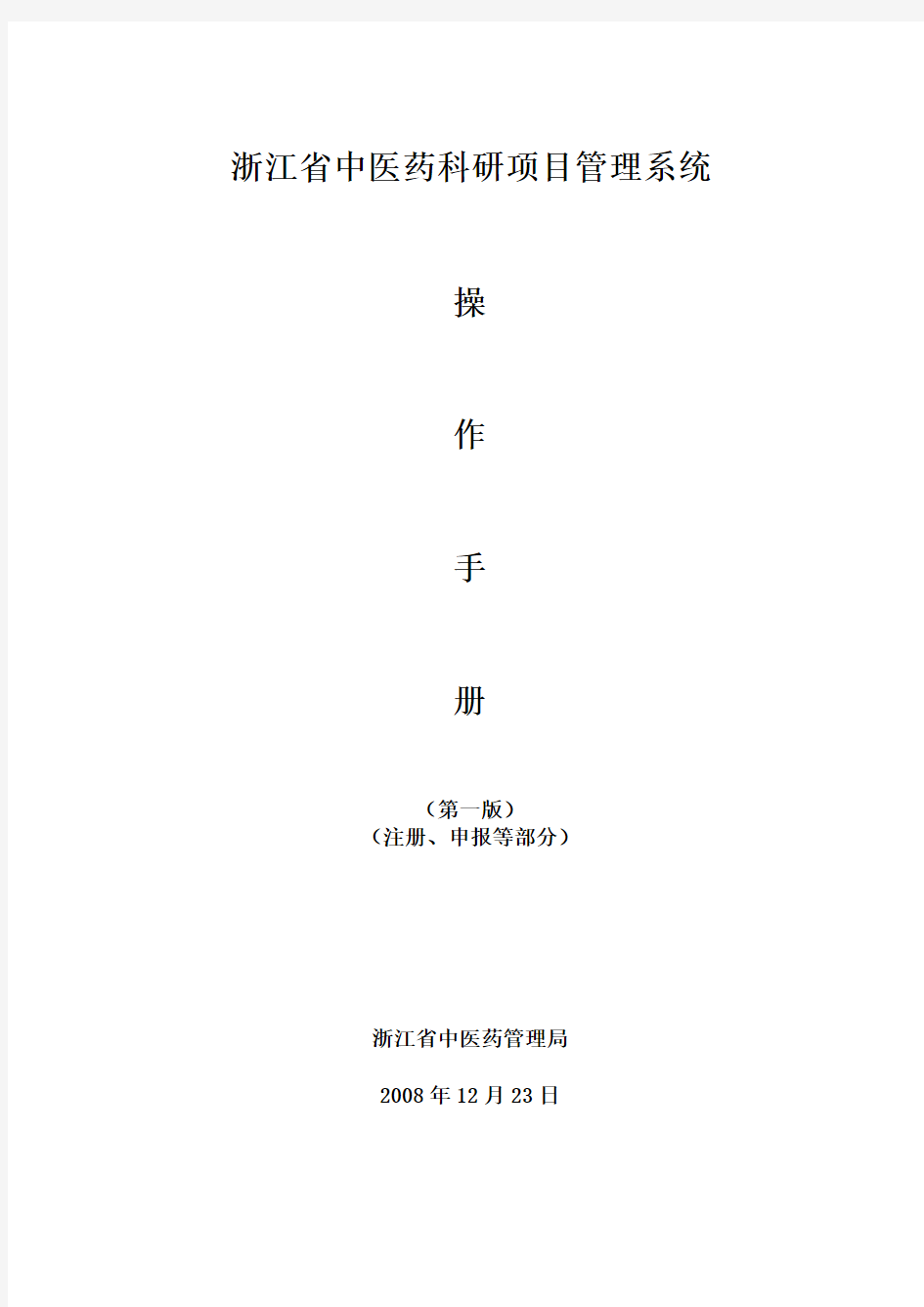

浙江省中医药科研项目管理系统
操
作
手
册
(第一版)
(注册、申报等部分)
浙江省中医药管理局
2008年12月23日
目录
前言
我省中医药科技工作必须紧紧围绕“卫生强省”战略目标,按照中医药攀登工程的工作部署,以应用研究为主,重视基础研究,加强开发研究;正确处理继承与创新,理论与实践的关系;发扬学术民主,提倡不同学术思想的自由探讨,推进中医药现代化进程,以利于促进中医药科技技术的发展。我省中医药科技工作必须坚持“经济建设和社会发展依靠科学技术工作面向经济建设和社会发展”的科研工作基本方针,以发展中医药学术、提高临床疗效为向导,不断增进社会效益和经济效益,为保障人民群众健康、促进社会和经济发展服务。
为了加强我省中医药科技计划项目的管理,充分调动和发挥广大中医药科技人员的积极性和创造性,提高科技计划管理效率和项目的实施质量,推动全省中医药科研工作的开展,根据国家中医药管理局、省卫生厅等有关科技计划管理文件的有关规定,结合我省中医药事业实际情况,特开发了本软件。
本系统按照分级管理、明确职责、协调配合、精简高效的原则,实行网络化管理。省卫生厅中医药管理局通过浙江省中医药科技计划项目网络管理系统对项目实施全过程管理。
项目管理实行合同制,明确各方的权责,按照合同组织实施、经费管理、监督检查和项目验收等。
一、“普通用户” 操作
1.1普通用户的注册与登录
1.1.1普通用户的登录
普通用户若已经注册成功,直接登陆系统。否则注册一个新帐户。如图1-1
图1-1
若用户遗忘或遗失登录密码,可点击图1-1中的 “忘记密码”,通过登录帐号以及注册时的邮箱找回登录密码。
1.1.2普通用户的注册
如图1-2,选择要注册的用户类型为“普通用户”,点击“继续下一步”进入下一界面填写申请表。
图1-2
按要求填写申请表,填写过程中需注意书写格式,如图1-3所示:
新用户注册
图1-3
普通用户填写好基本信息后,点击“注册”按钮,等待相应普通管理员的审核,然后到自己填写的电子邮箱(即“电子邮件”)激活账号。
1.1.3普通用户个人信息管理
登陆系统,大体浏览一下系统,下面介绍本系统的应用。
图1-4
当前用户显示的是当前登录用户的用户名;设为首页、加入收藏的功能便于快速打开登陆页面,方便友好。
如图1-5所示,为修改注册资料页面,用于修改或完善个人信息。
图1-5
如图1-6所示,为修改登陆密码页面,用于更改登录密码。
图1-6
1.2新闻信息浏览
新闻信息浏览用于浏览超级管理员、高级管理员和普通管理员对该用户发布的相应的新闻信息,点击相应的新闻标题可查看相应的新闻内容,如图1-7所示。
图1-7
1.3项目申请书填写
图1-7
进入“项目申请书填写”后,出现以上页面(图1-7),其中详细介绍了项目申请必读注意事项,并带有打印功能(点击左上“打印注意事项”,进行打印),点击功能按钮“下一步”,进入另一页面(图1-8),开始填写项目申请书(注意,在非项目申报期间,无法填写)。
图1-8
填写项目申请书时,请仔细填写,填写真实的姓名地址以及联系方式等,我们不会向
任何第三方机构或个人透漏您的资料。完备的资料,可以方便日后及时通知用户关于项目申请情况的信息。
按要求上传标准文档,文档样本可以在网站上下载(详见1.5项目申请指南下载)。 (注:当您提交不成功时会显示*, 提示您带*号项不得为空) 1.4项目申请指南下载
项目申请指南下载中下载文档“项目申报详细表”,该表为项目申报样表,所有项目只有在符合该表式样的表中填写才能成功上传。表中内容包括项目的名称、项目的背景、负责人、项目的经费、技术人员的技术等详细信息,填写完整后交给上级部门。
1.5提交申请材料 1.5.1 合同上传
如图1-12所示,为合同书上传的界面, 项目需立项后方可上传合同书。上传时需仔细阅读注意事项,项目负责人属于乙方,严格按照合同书的要求完成任务。选择项目和项目有关的合同书。上传合同不要与注意事项相互违背的地方,否则在项目实施过程中出现了问题,可能得不到相关法律的保护。要严格按照法律行事。
图1-12
1.6申请情况反馈
1.6.1合同情况反馈
合同情况反馈界面如图1-19所示,查看合同的审核情况。其中“项目名称”列可点击,查看相应的项目详细信息,而点击“查看”列的“各级审核合同意见”,可以查看相应项目的各级审核意见。
图1-19
仔细阅读,关系重大
可以查看的合同类型如下:
(1)全部历史的合同 :显示用户提交的合同 (2)使用中的合同:显示用户正在使用的合同 (3)作废的合同:过期的合同.
(4)审核中的合同:等待初级管理员,或者高级管理员审核的合同. (5)审核不通过的合同 :合同经过审理,不符合要求的合同.
1.7相关文件下载
相关文件下载用于下载相关文档,如图1-24所示。点击左上所示“检索”可查询相应的文档,更方便快捷。出现对话框如图
图1-25
检索对话框可以使用户按照“标题”和“文件名”分别进行搜索,当“按标题”和“按文件名”两项中均为空时搜索则搜索出所有的文件。
二、“普通管理员”操作
2.1普通管理员的注册与登录
2.1.1 普通管理员的登录
页面如图2-1所示,操作可参见1.1.1普通用户的登录。
图2-1
2.1.2普通管理员的注册
选择需要注册的用户类型,如图2-2所示,具体操作可参见1.1.2普通用户的注册
图2-2
“继续下一步”后页面如图2-3所示,填写时注意格式。
图2-3
2.1.3普通管理员个人信息管理
参见1.1.3普通用户个人信息管理
2.2信息管理发布
2.2.1.信息发布
信息发布可以向该普通管理员下属的普通用户发布一些新闻、通知等,如图2-4所示。注意,“信息标题”与“内容”均不可为空。
图2-4
2.2.2 信息管理
信息管理界面如图2-5所示,对自己发布的新闻、通知等进行修改、删除操作。欲修改新闻则点击“修改新闻”,即可对相应的新闻进行修改;而要删除新闻只需要在对应的新闻后将“删除新闻”项打勾,然后再点击“删除”。
图2-5
2.2.3新闻信息浏览
点击“信息发布”,显示当前普通管理员所发布的新闻,如图2-6所示。点击“修改新闻”可对相应的新闻进行修改;选中“删除新闻”下的单选框,在点击“删除”后则删除相应的新闻。
图2-6
2.3.项目审核管理
2.3.1 审核流程图:
此页面显示了整个项目的审核过程,如图2-7所示,左上方有“打印”二字,点击可以打印该图。
图2-7
2.3.2 项目审核
项目审核界面如图2-8所示。可以获得项目的编号、项目名称、申请单位、项目负责人、项目类别以及关于审核的其他信息(查看、审核、退回、项目状态)等。其中各项目的查看、审核、退回列可以进行操作:点击“详细信息”可查看关于该项目的信息;当项目状态为“未审核”时,可点击“审核通过”或“退回”分别通过项目审核或者退回项目。(图2-8为项目审核已通过的状态)
图2- 8
图2-8中,左上方有“导出(Excel)”、“打印”、“检索”三个功能。“导出(Excel)”可以将项目清单以电子表格的形式保存,点击“打印”即将项目清单打印出来,点击“检索”出现检索对话框,图2-9。“导出(Excel)”和“打印”两个功能的设置可以方便保存项目清单,“检索”功能可以方便查找。
图2-9,检索对话框。输入关于所查找项目的关键字,点击“查询”按钮即可查找,方便快捷。其中若多有关键字内容均为空,即如图2-9所示,点击“查询”后出现所有项目。
图2-9
2.3.3项目查询和统计
项目查询和统计可以根据需要按多种条件进行查询,输入与需要查找项目有关的信息即可进行查询。图2-10为项目查询和统计初始的界面,如图示“请选择”项的下拉菜单有“请选择类型”(此为初始的默认状态)、“申请项目查询”、“立项项目查询”,若选择后两项,则查询界面分别如图2-11、图2-12。
图2-10
请选择:申请项目查询
图2-11
请选择:立项项目查询
图2-12
2.3.4上级退回项目查询
上级退回项目查询界面如图2-13,用于查看被上级管理员退回的项目申请。其中,点击“项目详细信息”和“退回意见”可以分别查看相应项目的详细信息和上级退回的意见。
图2-13
2.3.5合同上传审核
合同上传审核界面如图2-14所示,用于对所管辖用户的项目合同的审核。其中,点击“项目详细信息”查看相应项目的详细信息,可下载查看用户上传的合同书,“审核意见编辑”可以写管理员对此项目的看法和意见,最终在“审核通过”和“不予通过”间选择其一,合同审核完毕。
图2-14中,左上方有“导出(Excel)”、“打印”、“检索”三个功能(可参见2.3.2项目审核)。
图2-14
2.3.6项目总览
项目总览界面如图2-21所示,显示了所有项目。点击“文档查看”出现页面如图2-22,显示该项目的相关信息。
图2-21
图2-22
2.4用户审核管理
2.4.1用户审核
用户审核界面如图2-23所示,显示出帐户申请人的基本信息,最后两列控制是否通过审核。当管理员对注册的用户进行“审核通过”或“不予通过”都会发送相应邮件到用户注册的邮箱中。若注册用户“审核通过”则被纳入“用户查询”下的用户名单中。
图2-23
2.4.2用户查询
用户查询界面如图2-20,可查看该管理员所在部门的所有下一级别用户。其中,在任意一个用户的“删除该用户”选项框内打勾,并点击“删除”按钮,即可删除该用户。
图2-24
2.5文件下载
文件下载用于下载相关文档,可参见1.8相关文件下载。
2.6友情链接
2.6.1浙江中医药大学
参见1.9.1浙江中医药大学
2.6.2浙江省中医药网
三、“高级管理员”操作
3.1高级管理员的登录与注册
3.1.1高级管理员登录
参见1.1.1普通用户的登录。
3.1.2高级管理员注册
选择需要注册的用户类型,如图3-1所示,具体操作可参见1.1.2普通用户的注册
图3-1
“继续下一步”后页面如图3-2所示,填写时注意格式。
图3-2
3.1.3高级管理员个人信息管理
参见1.1.3普通用户个人信息管理
3.2信息管理发布
3.2.1信息发布
点击“信息管理发布”下的“信息发布”,如图3-3所示,选择新闻发布面向的对象,向选定的对象发布一些新闻、通知等。在选择新闻发布面向的对象时,若选择“普通管理员”,则该高级管理员发布的新闻仅对其下属普通管理员可见;若选择“普通用户”,则该高级管
理员发布的新闻对其下属普通管理员和普通用户均可见。
图3-3
在选择了新闻发布面向的对象后,点击下一步,出现页面如图3-4所示。其中,“信息标题”与“内容”均不可为空。注意,在新闻内容填写框的下方有“是否项目申报”的选项,若在其单选框内打“√”则选定“项目申报”,填写“开始申报时间”和“截至时间”,选定该项后,则其下属普通用户在所规定时间内可进行项目申报。
图3-4
3.2.2 信息管理
点击“信息管理发布”下的“信息发布”,显示当前高级管理员所发布的新闻,如图3-5所示。点击“修改新闻”可对相应的新闻进行修改;选中“删除新闻”下的单选框,在点击“删除”后则删除相应的新闻。
图3-5
3.2.3 新闻信息浏览
点击“新闻信息浏览”,显示超级管理员向当前高级管理员及其下属各级用户所发布的新闻,如图3-6所示。
图3-6
3.3项目审核管理
3.3.1审核流程图
点击“审核流程图”,显示高级管理员进行项目审核管理时的流程图,如图3-7所示。
图3-7
3.3.2 项目审核
点击“项目审核”出现需要审核的项目。
点击相应项目后的“详细信息”可查看该项目的相应信息;若该项目审核通过,则可点击“审核通过”,通过该项目的审核;若该项目审核不通过,可点击“退回可修改”,填写该项目的退回意见,退回项目负责人修改,在项目负责人修改完成后可以再次审核。
图3-8为“常规审核”模式,该模式下所列出的项目均已经过该高级管理员下属普通管理员的审核;图3-9为“越级审核”模式,该模式下列出的项目包括未经过普通管理员未审核的项目。点击左上角的红字处可进行模式的更换。
图3-8
IDC,ISP接入资源管理系统操作手册
接入资源管理系统操作手册 文档版本13-03 发布日期2013-03-17
目录1、系统管理 (4) 1.1 用户管理 (4) 1.1.1用户列表 (4) 1.1.2用户组列表 (5) 1.1.3添加用户 (5) 1.1.4添加用户组 (6) 1.1.5用户操作日志 (6) 1.1.6用户登录错误日志 (6) 1.2 系统参数 (7) 1.2.1 系统参数配置 (7) 1.2.2 管理设备IP (7) 2、物理资源 (8) 2.1 机房管理 (8) 2.2 机房区域管理 (9) 2.3 机架柜管理 (9) 2.4 网络设备管理 (10) 2.5 端口管理 (11) 2.6 主机服务器管理 (12) 3、逻辑资源 (13) 3.1 IP地址管理 (13) 3.2 虚拟主机管理 (14) 4、客户信息 (14)
4.1 ICP客户 (15) 4.2 ISP客户 (15) 4.3 IDC客户 (16) 4.4 专线客户 (16) 4.5 其他客户 (17) 5、资源关联 (17) 5.1 已关联资源列表 (18) 5.2 机房出租 (18) 5.3 机架柜出租 (19) 5.4 网络设备出租 (19) 5.5 主机服务器出租 (20) 5.6 主机服务器托管 (20) 5.7 虚拟主机出租 (21) 5.8 异常及告警处理 (21) 6、资源统计 (22) 7、资源上报 (22) 7.1 接入资源上报 (23) 7.2 资源定位查询 (23) 7.3 基础代码 (24) 7.4 数据错误返回 (24) 8、日志 (25) 8.1 资源分配日志 (25) 8.2 异常处理日志 (26) 8.3 系统日志 (26)
教务管理系统操作手册43908
正方现代教务管理系统WEB端教师用户手册 杭州正方电子工程有限公司
目录 一、系统登录 打开IE浏览器,输入WEB服务器地址(210.33.176.200)或从教务处主页登录“正方教务管理系统”,进入用户登录界面。输入用户名及口令(与原系统相同),选择“教师”角色,
按“登录”。(请各位老师不要忘记关闭所有开启的窗口,以防他人进入,造成不良后果!) 二、信息维护 信息维护内容包括:个人简历、密码修改、全校性公选课申请、公选课教材指定、教学日历、临时调、停(补)课申请。 2.1教师个人简历维护 点击“信息维护”->“个人简历”,维护性别、联系电话、E-MAIL、教师简介等内容; 2.2密码修改 为防止登录信息泄密,请各位教师尽快更改原始密码,点击“信息维护”->“密码修改”,修改自己的原始密码和登陆名。
2.3全校性公选课申请 点击“信息维护”->“全校性公选课申请”。 1、依次选择开课学年学期、课程名称、课程性质、课程类别、课程归属、考核方式、上课校区、场地要求; 2、输入周学时、起止周(格式如01-16)、学分、容量; 3、设置面向对象、禁选对象:选择年级、或学院、或专业(若面向2001级的只选年级2001),点击添加对象; 4、录入课程简介(250字以内)、申请说明(150字以内); 5、点击“保存”完成申请。 6、点击“打印”输出到EXCEL,打印后交院系签字审核。
2.4公选课教材指定 担任全校性公选课开课任务的老师可点击“信息维护”->“公选课教材指定”指定公选课教材,但必须录入教材名称、教材作者、出版社及教材版别。 2.5教学日历 选择学年,学期以及课程名称,录入周次,选择授课形式,录入教学内容;录入完毕后按保存按钮。若有多个相同教学班的,可点击“拷贝来自”,复制相同的日历再保存。教学日历可以根据不同的系统设置显示不同的两种格式,可以满足不同学校的要求。 格式一
社会保险数据管理系统操作手册
社会保险数据管理系统操作手册 一、功能概述 社会保险数据管理系统实现的功能是帮助交纳养老保险费和失业保险费的企业完成个人帐户明细申报工作,以实现保险费个人帐户的记清作实。本程序实现的主要功能有数据录入、上报文件的生成等功能。本手册适应的软件版本为企业版1.0版。 二、系统安装 社会保险数据管理系统为非安装类程序,将压缩文件802.rar解压到缴费企业的计算机硬盘上即完成安装;也可以将解压后的目录复制到任意其他目录下来完成安装。主目录名(如802)可以更改成其他目录名,主目录名下的data目录和report 目录则不可以更改成其他目录名。data目录存放数据文件,report目录存放上报到税务局的数据文件,上报到税务局的数据文件按所属时期行分类存放。如下图所示: 三、程序启动 安装目录下的“企业报盘软件.exe”即为启动文件。 双击这个文件可以完成社会保险数据管理系统的启动,
四、系统参数配置 程序初次运行或运行期间需要进行参数调整,都可以通过“系统配置”来完成。点击“系统配置”图标或“系统维护系统配置”菜单来启动系统配置窗口,如下图示: 在本界面录入税务登记号、单位编码(社保)、单位名称、联系人和联系电话等数据,其中税务登记号、单位编码(社保)、单位名称是必须正确录入的项目。税务登记号为15位至20位编码、单位编码为7位编码。红色字段为必须录入的字段,其他字段可根据需要来录入。 在参数配置项中的“本人上月实际工资收入取整到元”选项,可以将录入的本人上月实际工资收入四舍五入取整到元,对于社会平均工资也会四舍五入取整到元,对于没有这项要求的纳费人,这项不需要选中。
【系统操作手册】高校自助打印服务系统用户操作手册
自助打印服务系统 操 作 手 册 V2.0-1.0 2015-07 版权声明和保密须知 本文件中出现的任何文字叙述、文档格式、插图、照片、方法、过程等内容,除另有特别注明,版权均属江苏金智教育信息股份有限公司所有,受到有关产权及版权法保护。任何单位和个人未经江苏金智教育信息股份有限公司的书面授权许可,不得复制或引用本文件的任何片断,无论通过电子形式或非电子形式。
1自助服务管理端 (4) 1.1自助服务 (4) 1.1.1配置服务终端 (4) 1.1.2打印项目设置 (7) 1.1.3监视项设置 (11) 1.1.4终端状态监控 (12) 1.1.5远程开关机 (13) 1.1.6认证地址设置 (14) 1.1.7学校管理员维护 (15) 1.1.8超时时间设置 (16) 1.1.9语音播报设置 (17) 1.1.10拍照设置 (18) 1.1.11皮肤设置 (19) 1.1.12墨盒信息维护 (20) 1.1.13系统参数设置 (21) 1.2预警管理 (23) 1.2.1预警启用设置 (23) 1.2.2预警规则设置 (24) 1.2.3消息发送管理 (26) 1.2.4消息发送查询 (27) 1.3委托打印 (28) 1.3.1委托打印申请 (28) 1.3.2受托信息查询 (30) 1.3.3委托打印查询 (31) 1.4数据中心 (32) 1.4.1数据连接配置 (32) 1.4.2同步方案配置 (34) 1.4.3同步频率设置 (36) 1.4.4手工同步 (37) 1.4.5同步日志查询 (39) 1.5批量打印 (40) 1.5.1打印权限 (40) 1.5.2 报表打印 (41) 1.6日志管理 (45)
用户使用手册(那云内业资料管理系统)
版本:3.3.1.1 日期:2017.8 那云内业资料管理系统 使用手册 编写: 核对: 审核: 批准:
目录 1、用户协议 您一旦安装、登录或通过其他方式使用那云(漳州)信息技术有限公司(以下简称“软件产品”)的系列产品,即表示您同意接受本协议的各项条款和条件的约束。您如果不同意以下协议,请勿安装和使用本系统。 软件许可: 本“软件产品”受著作权法及国际著作权条约和其它知识产权法和条约的保护。本“软件产品”只许可使用,而不出售全部所有权,所有权归那云(漳州)信息技术有限公司全部所有。 许可的授予: 1、您可在单一一台或多台计算机、工作站、终端机、手持式计算机或其它数字电子仪器(“计算机”)上安装、使用、访问、显示、运行或以其它方式互相作用于(“运行”)本“软件产品”(或适用于同一操作系统的任何前版本)的一份副本。运行“软件产品”的计算机的主要用户可以制作另一份副本,仅供在其便携式计算机上使用。 2、您还可以在通过网络在您的其它计算机上运行“软件产品”的储存设备(如网络服务器)上存放或安装一份“软件产品”副本;但是,您必须为从储存设备运行“软件产品”的每一台计算机获得一份许可证。一份“软件产品”许可证不得在不同的计算机共同或同时使用。
3、在他方接受本协议的条款和条件的前提下,将本系统及许可协议转手给另一方使用,同时保证另一方无条件遵守本协议。若发生转手,原文档及其伴随文档的所有拷贝必须一并转交对方,或将未转交的拷贝全部销毁。 4、未明示授予的一切其它权利均为公司所有。 使用限制: 1、不得对本“软件产品”进行逆向工程、反向编译、反汇编或解体拆卸; 2、不得复制、制作、销售、购买、使用或使他人得以使用盗版的那云软件产品,或进行其他可能损害本公司软件产品著作权或其他合法权益的行为; 3、如“软件产品”在官网或软件任何位置标明为试用、测试或免费版本,是指该软件的一个标识版本,它仅能让您测试软件的可行性。使用本软件产品的试用、测试或免费版本由您自己承担风险,在适用法律允许的最大范围内,在任何情况下不就因使用或不能使用本软件产品的试用版本所发生的任何的、特殊的、意外的、直接或间接的损失承担任何责任。软件试用或测试期满,您可以选择购买正式软件,否则您必须彻底删除试用、测试或免费版软件及其备份。 4、有限责任:无论是明指的或是暗喻的,包括但不限于利润损失、可用性消失、商业中断,或任何形式的间接、特别、意外或必然的破坏,或任何其他方的索赔,即使我公司事先被告知此类事有可能发生的任何情况下,只对“软件产品”收费功能的收费价款为限承担责任。 许可终止:
关于档案管理系统用户操作手册.doc
汾西矿业集团公司 档案(信息化)管理系统 用 户 操 作 手 册
1、系统应用价值 2、产品的特点 3、系统档案库结构 4、系统基本操作
1、系统应用价值 购买档案管理系统主要用来解决以下问题: 1.档案没有管理,档案散落在每个职工手里,没有档案管理部门,并且每年有200 份以上的文件产生。 2.有档案管理部门,但没有计算机管理,查询利用还是手工操作。 3.原始纸质档案占用大量的空间。在现在大城市空间紧张,房价越来越高的今天,,如何节省档案占 用的空间? 4.档案的保管成为问题,南方太潮湿、北方干燥都成为档案管理的难题,如何能保证档案信息 不随着时间的流逝而消失。 5.有计算机管理档案,但没有实现联网,档案信息被困在“信息孤岛”中,无法得到有效利用。 6.有了计算机管理档案了,但系统维护非常困难,出现问题找开发厂商,几个月也没有回音。 7.上了计算机系统,但查询起来还是比较慢,不能达到预期的目的。 8.实现计算机联网了,但其它系统的数据无法与档案管理互通。造成数据的重复录入和查询利 用困难。 9.档案管理系统也联网了,与其它系统的数据也可以互通了,但档案的全面信息的保存没有实 现。如档案的产生过程(例如审批过程),并没有记录到档案中,而这些对于档案信息保持完整也 是必须的。 10. 上面的问题都解决了,是不是就没有问题了?也不一定!联网了、数据互通了,只是解决了档案的一般性管理。它并没有解决档案全部问题。如档案的保密特性,每个重要的单位都有非常保密的档案,和无法用价值衡量的珍贵档案,这些是在当前市场竞争中非常重要的“软实力” 了。怎样绝对的防止丢失和不能扩散,如果只是实现的一般意义上的权限管理及加密,显然是不够的。我们需要一个更加严密的监控系统监控整个单位的档案发生及保管过程。举一个例子:战场上侦查敌情,过去有飞机已经不错了,现在使用上了卫星,敌人的一举一动就一目了然,胜利就有了 每个职工手头的档案并没有随着一般的档案管理系统结合档案管理,可靠的保证!的使用得到严密的控制,丢失、泄密时有发生,而且不被人察觉,造成的损失是巨大的,有时是不可弥补的。 让客户明明我们都有对应的软件部件给予解决,对于以上问题的解决,并且量体裁衣,白白的上系统,实实在在的解决问题。2、产品特点:1. 数据库树形结构技术数据库树形结构技术是我们系统的独有优势,针对某一具体档案管理类型,树形扩展深度没有限制,提供了复杂文、档资料的管理平台。 理支持档案管类型深度扩充 档案管理中可能出现个性的地方均可灵活定制
档案管理操作手册
档案管理操作手册 Document number【980KGB-6898YT-769T8CB-246UT-18GG08】
目录
档案管理 PowerOn图纸文档管理系统提供了从文件的产生,修改,批准到修订的系统管理,而本章节的档案管理则是文件的最终归档管理。为项目管理团队和项目各主要执行中心进行所有项目文件归档的系统管理,收集归档文档的相关信息,可以支持将来企业的运作及组织维护部门的需要。同时,档案管理中的文件及其原始数据有利于建立未来的项目生命周期和知识管理系统。 在实际项目中,许多信息是由档案管理系统给出。档案管理指的是对作为信息载体的资料进行有序的收集,加工,分解,编目,存档,并作为项目各参与方提供专用和常用的信息过程。前章图纸文档管理是本章档案管理的基础,是项目图纸文档被有效率使用的前提条件。 在【工程中心】中单击【档案管理】,或者在【工程中心】选择菜单【模块】=>【档案管理】,即可进入档案管理模块。 首先跳出的是档案库的选择窗口。
图17-1 档案库选择窗口 档案管理初始化 17.1.1 档案馆信息维护 用户选择【定义】=>【档案馆】菜单,系统弹出档案馆定义和维护窗口。用户可在当前窗口增加、删除和修改档案馆信息,默认档案馆不可删除。用户可指定一个档案馆,点击设置默认档案馆。系统将当前档案馆设置为默认档案馆。
图17-1-1 档案馆信息 17.1.2 定义ABS码 标准档案分类码在系统中简称ABS码。不同行业均有自己的行业标准档案分类码。所以,系统支持不同的档案库选择不同的标准档案分类码。 选择【定义】=>【标准档案类目(ABS)】菜单,进入ABS编辑的窗口。
信息管理系统操作手册
信息管理系统操作手册 学生
目录 1机器环境要求 (3) 1.1硬件环境 (3) 1.2软件环境 (3) 1.3环境检测 (3) 2主界面介绍 (8) 2.1我的任务 (9) 2.1.1 功能描述 (9) 2.2统计查看 (10) 2.2.1 功能描述 (10) 2.2.2 操作说明 (10) 2.3考试记录查看 (11) 2.3.1 功能描述 (11) 2.4作业记录查看 (12) 2.4.1 功能描述 (12) 2.4.2 操作说明 (12) 3 个人管理 (16) 3.1功能描述 (16) 3.2 操作说明 (16)
1机器环境要求 1.1硬件环境 CPU:PⅣ 3.0以上 内存:1G及以上 剩余硬盘空间:10G以上 1.2软件环境 学生端浏览器必须使用IE9.0,安装.NET4.0,安装C++2010运行库,64位客户端要装AccessDatabaseEngine64.exe,把登录地址添加到受信任站点,通过IE浏览器访问服务器端进行练习。 操作系统需用微软Windows7操作系统(旗舰版或专业版)。安装Office 2010(必须包括word,excel和ppt)。 考试过程中请关闭杀毒软件或者取消其网页脚本监控功能,防火墙请做好相关规则,卸载网页拦截软件上网助手等。 1.3环境检测 学生通过浏览器做计算机科目练习时,第一次进入练习时会提示下载《考试客户端证书》,下载到本地,打开安装,导入证书到“授信任根证书颁发机构”,导入成功后,安装wbyActivexSetup.CAB控件,安装成功后进行环境检测。如下图1 - 12,评测通过后IE会自动关闭。重新打开浏览器进入即可练习了。
《全国残联信息资料报送管理系统》操作手册
《全国残联信息资料报送管理系统》操作手册 目录 一.登陆系统 打开计算机的IE浏览器,在地址栏中输入地址(此处略去),进入系统登陆界面: 第一次登陆发布系统,系统会提示我们下载稿件编辑器,在下载之前要修改一下IE浏览器的一些基本设置,来保证稿件编辑器的控件可以正确的安装下载到本地客户端,否则会影响系统功能的正常使用,操作如下: 二.IE浏览器相关的设置 打开IE浏览器---工具---Internet选项---受信任站点—将要登陆的服务器的地址加入信任站点中,并点击自定义级别,设置ActiveX控件和插件和脚本都为启用状态 在这里我们以“全国残联政务信息网—北京残联”为例子来讲解,该站点下有两个用户:信息员A,核稿人B。 信息员A可以新写稿件,对稿件进行各种编辑,将稿件待签发、预览待发布效果,但不能正式发布稿件。核稿人B可以新写稿件,对稿件进行各种编辑,将审核合格的稿件批量发布、预览发布效果。 注明:各个用户登陆的站点和栏目权限的相关设置和用户名密码,是由系统管理员来设置的,对于用户来说,不同的帐号对应不同的权限和发布流程。 在登陆界面输入信息员A的用户名及/密码后,操作流程如下演示: 三.下载稿件编辑器 点击发布中心的“写稿”后,系统提示开始下载稿件编辑器: 点击“保存”将安装文件保存到本地目录下,并双击editor_40.exe开始安装,默认安装路径为:C:\Program Files\xmleditor 直到系统提示安装成功,安装成功后先关闭再重新启动IE浏览器,进入系统登陆界面,如果稿件编辑器有功能的更新,当打开编辑器的时候,系统会提示保存所有应用,开始更新。更新后会提示一个窗口“完全更新成功”的提示,表示更新操作完成。 四.待签发权限流程 信息员A选中“写稿”的操作,系统会打开稿件编辑器。稿件编辑器中右边区域为稿签栏,在这里可以进行辑稿件信息的编辑;左边区域为稿件的内容编辑区,在这里可以进行稿件正文的录入。
项目管理系统操作手册
泰格林纸集团 怀化制浆工程项目管理系统(简称:HH-CPMS) 用户操作手册 [系统管理员] 文档 TEMCO-DOC-PROC-PUM-001 编号 修订版 状 态 2006-11-28 日 期 当前 版本 前一 版本
目录
1系统特点3 系统简介 (3) 系统功能结构 (3) 界面布局说明 (4) 系统特色描述 (6) 2通用操作7 通用控件说明 (7) 通用功能操作 (8) 通用按钮 (8) 日期选择 (9) 通用页面说明 (9) 树型编辑页面 (9) 树型选择页面 (12) 列表选择页面 (13) 3系统管理员操作说明15 系统安装 (15) 系统环境 (15) 系统软件安装 (15) 应用软件安装 (16) 系统支撑 (17) 组织结构维护 (17) 管理人员维护 (18) 系统用户管理 (19) 部门业务管理 (19) 系统角色维护 (20) 角色授权管理 (21) 管理流程定义 (23) 系统维护 (25) 系统备份 (25) 运行环境维护 (25) 安全防范措施 (26) 系统维护建议 (28) 日常运行记录 (30)
1系统特点 1.1系统简介 本软件产品的名称是:湖南泰格林纸集团怀化制浆工程项目管理系统(简称:HH-CPMS)。该软件项目客户为湖南泰格林纸集团,管理对象为泰格林纸集团怀化四十万吨制浆项目及其它相关的项目。 项目管理系统的范围与外部处理流程是项目生命周期在信息管理中的逻辑展开,而其内部结构与处理流程是项目管理职能在信息处理过程中的客观反映。 怀化项目指挥部(怀化项目公司)在项目建设期间,是属于典型的总指挥长负责制的项目型组织,该项目公司的工作都是以项目为中心来展开,按照项目管理业务及业务流程的特征,公司设立了负责工程管理工作的工程管理部(下属7个项目分部);负责资金与支付控制的财务部;负责工程设备和材料采购、仓储、供应的设备材料部;负责前期工作、设计、技术资料、生产筹备和人员培训的生产技术部;负责投资控制、人力资源、劳资、工作绩效考核、日常办公事务的综合管理部等五个部门。 1.2系统功能结构 本系统处理怀化制浆工程项目的相关业务数据、根据对业务的分析和用户的需求,我们对系统划分为以下17个功能模块: 投资计划管理; 进度计划管理; 质量安全管理; 前期工作管理; 项目设计管理 项目施工管理;
数据资产管理系统用户手册
一、系统简介 源泰数据资产管理系统是可以进行数据资产管理的操作软件,帮助用户对资产的数据和信息进行综合的管理,管理基本的资产数据信息,对资产信息的详情操作和管理可以保证基本的资产数据信息的实时的校准。 二、系统功能 1.资产增加 1.1原始资产数据整理 将原始资产数据整理成execl表格形式。 具体要求说明如下: 1.Excel文件的工作薄命名必须为:sheet1,如图: 打开想要导入的Excel文件,查看左下角工作薄的命名,如果不是Sheet1,则需要重新命名。重命名方法:右击左下角工作簿名称,在弹出菜单中选择重命名,修改成sheet1即可。如图: 按照资产导入模板将各类资产的各类信息项填写完整。
2.Excel文件的保存类型必须为:工作薄(*.xls),操作方法:打开想 要导入的Excel文件,选择文件 另存为,如下图 确定选择保存类型:Microsoft Office Excel 工作薄(*.xls)。1.2原始数据导入 资产数据导入只能由本单位系统管理员操作,具体操作步骤如下:第一步:系统管理员登录系统,系统管理员的默认用户名为:本单位组织机构代码+000000 默认密码:adminpassword。
第二步:系统管理员登录后, 第三步:在上图界面中,首先选择数据类型,包括十大类资产,比如:设备、房屋、土地、图书文物陈列品、交通工具、家用家具、无形资产等。如果需要导入的是设备类资产,那数据类型这里就应该选择设备,如上图。然后选择数据位置,通过点击浏览...,弹出选择文件对话框: 找到本机上整理好的Excel文件,点击打开。数据类型的选择决定了可以导入的资产信息项。
信用信息管理系统操作手册
信用信息管理系统操作手册二要紧功能2 三系统操作2 3.1主界面描述2 3.1.1加密锁和打印程序安装3 3.2 要紧功能讲明4 3.2.1信用信息公示4 3.2.2信用信息公告5 3.2.3信用信息查询5 3.2.3.1企业信用档案5 3.2.3.2信用记录查询6 3.2.3.3治理网信用查询6 3.2.4信用信息录入6 3.2. 4.1良好信用信息录入7 3.2. 4.2企业失信记录8 3.2. 4.3其他失信记录8 3.2. 4.4信用记录审核9 3.2. 4.5信用记录反馈10 3.2. 4.6反馈记录审核10 3.2.5信用手册11 3.2.5.1省外企业备案11 3.2.5.2省内企业备案14 3.2.5.3信用记录类别17 3.2.5.4工程综合查询18 3.3 打印程序使用18 3.3.1年度手册打印18 3.3.2单项手册打印19
一 使用讲明 江苏省建筑业企业信用信息治理系统的用户分为公众用户,市(县、区)级治理用户、省辖市级治理用户和省级治理用户。公众用户不需要用户名、密码,能够直截了当访咨询网站,查看对外公布的信息。治理部门用户通过加密锁登陆系统,进入内网,能够进行企业信用记录的填写、审核、公示、对外公布信用信息以及对企业的工程业绩进行登记和信用手册的发放工作。 二 要紧功能 要紧功能 1.对我省建筑业企业和进苏建筑业企业在我省施工期间的信用情形进全省联网记录和对外公布。 2.对我省建筑业企业的承揽工程情形和进苏建筑企业在我省的承揽工程情形进行全省联网记录。 3.对我省项目负责人和进入我省施工的省外企业项目负责人在建工程情形进行全省联网监管。 4.提供对我省建筑业企业和进苏建筑业企业在我省施工期间的信用和工程业绩查询。 三 系统操作 3.1主界面描述 (3.1.1) 要紧功能选择栏: 点击即可选择功能,系统要紧的功能都在此进行选择。 系统选项: 有回到主页,退出系统等选项,在登陆系统后会显示. 登陆输入区: 提供加密锁驱动下载及验证信息.入系统.无加密锁的用户在登陆输入区输入用户名和密码,点击登录进入系统. 要紧功能选择栏 登陆输入区 系统选项
自开发票打印管理系统使用说明书
第一章系统要求和系统安装 一、系统要求: 主机:PII133以上机型、64MB以上内存、2GB以上硬盘 操作系统:适用于Windows98二版、Windows2000或WindowsXP等操 作系统 打印机:针式打印机或平推式票据打印机 二、系统安装 把安装盘放入光驱,运行光盘中的setup.exe文件,开始安装程序 出现以下画面: 单击“确定”,按提示继续进行 单击计算机图标,开始安装到默认目录:“C:\Program Files\fapiao”目录下,也可以单击“更改目录”按钮,来更改安装目录。
选择“继续”按钮,继续安装程序,直到最后提示安装完成,单击“确定“,安装退出。(如果中间出现文件的版本过低问题,请单击“是”即可;如果出现别的错误提示,单击“忽略”按钮即可。) 三、初次运行 单击“开始”、“程序”、“自开发票打印管理系统、“发票打印管理”启动程序,进入“登陆界面”,如下: 输入操作员代码:system(小写)回车,操作员姓名:system自动出现,然后输入密码:manager(小写)回车或单击“确定”就进入了程序。(注:system 是超级用户,基本上在第一次运行时使用,同时它还有最大的权限就是进行数据库的初始化,即清空数据库)。出现以下提示信息:
单击“确定”,出现纳税人基本信息录入界面,如下: 正确录入完纳税人基本信息后,单击“确定“,就正式进入了主程序如下:
第二章程序使用 一、系统设置 1、数据库清空。 本软件在使用前,应先用此功能清空数据库,此项功能应慎重使用,一般情况下,只有在使用前清空一次即可,以后不能使用。 2、打印位置调整 在打印发票前,使用此功能先调整打印发票的位置,调整正确后才能正式打印发票。打印位置调整分服务业娱乐业类票和建筑业专用发票两类,现以服务业类票为例说明如下: 先单击“打印测试”按钮,打印一张发票,看各项的打印位置,然后根据初始位置用鼠标调整各打印项目,直到调整正确后,单击“调整保存”按钮,即把调整位置保存起来,然后就可以正式打印发票了。“恢复原始位置”按钮,是把打印位置恢复到程序的初始打印状态。 二、字典维护 1、纳税人修改,如下:
检验检测数据管理平台使用手册
中国食品药品检定研究院检验检测数据管理平台 使用手册 2016 年04 月05 日
关于本文档 说明:类型一创建(C)、修改(U)、删除(D)、增加(A);
第一章说明 1.1说明一:老用户补充信息 系统更新为注册制前的老用户登录系统后,见如下界面: 录入姓名、身份证号、手机号、新口令后点击【提交】按钮,此时用户会接收到短信, 再次登陆系统时,输入该证号及设置的新口令即可登录。 1.2说明二:新用户注册 参看8.6新用户注册章节。 1.3说明三:用户角色切换说明 登录系统后首先需要点击左侧[用户角色切换]页签,然后在右侧勾选自己的角色。此时,勾选[检测机构检测数据填报人员],才能看到食品检验数据。
第二章样品数据入库与审批功能 数据录入和审批流程如下图所示,其中若为总局本级任务完成流程1f 3—4—5— 6 —7—10;若为抽检监测(地方)任务完成流程 1 —2—3—4—5—6—7—8—9—11: 样品采集模块结合抽检终端,完成食品安全抽样任务的部署、下达、采样、接收样品。其中,采样任务执行流程如下,其中任务管理端为PC端,终端为PAD端: (一)任务部署(详见2.2 计划部署): 总局或各省级登录系统,选择总局本级/地方承担采样任务。若选择总局本级,在添加牵头机构计划中选择报送分类、食品分类(食品大类/亚类/次亚类/细类),选择承检机构,填写采样数量进行采样任务的部署。若选择地方承担,在总局部署的基础上安排新任务时选择报送分类、食品分类(食品大类/亚类/次亚类/细类),选择地方省份,填写采样数量进行任务部署。 (二)任务下达(详见2.3 任务下达): 由接到部署任务的承检机构进行任务的下达。在采样概况表中显示未下达的任务,填写新建采样任务单,选择报送分类以及各级别下的计划,选择产品类别、被抽样单位信息、标示生产企业信息、生产企业名称、产品名称,填写食品安全检验数据报送表,进行任务的下达。 (三)执行采样任务(详见 2.4 采样任务执行, 2.5 抽样任务查看):采样人员使用国家食品安全抽检移动终端到现场进行样品采集,填报、打印、上传检 验单。 (四)接收样品(详见2.6 接收/拒绝样品):承检机构登录系统选择接收样品或拒收样品,拒收样品需填写原因并上传照片。 在样品米集过程中,可选择GPS言息留存,用以查看抽检人员进行米样任务时的GPS 信息。 以上步骤(任务部署—任务下达—执行采样任务—接收样品)仅在使用移动终端时进 行。若不使用移动终端,请从2.7 填写基本/ 检验数据开始进行。 2.1 抽检终端功能账号设置 抽检终端功能根据人员身份赋予相应权限,本系统中一共分为四个权限:【任务部署】、【任务下达】、【执行采样任务】、【接收样品】。具体设置参见第七章用户管理功能7.3 抽检终端权限设置。 2.2 计划部署 使用总局和地方省局的【任务部署账号】登录系统, 第一步:点击抽检终端下【计划部署】 ; 第二步:选择总局本级/ 地方承担; 如果选择总局本级,第三步:在添加牵头机构计划中,选择报送分类; 第四步:选择食品分类,可以选择食品大类/亚类/ 次亚类/ 细类; 第五步:选择采样机构; 第六步:选择承检机构; 第七步:填写采样数量,单击【创建】。 按此步骤即完成计划部署,部署成功之后在对应的食品类别和检验机构列表中可以显示查看。 如果选择地方承担,第三步:在安排新任务,选择报送分类; 第四步:选择食品分类,可以选择食品大类/亚类/ 次亚类/细类; 第五步:选择地方省份; 第六步:填写采样数量,单击【创建】;第七步:地方带有计划部署权限的人员将总局分配给该省分的任务部署到检验机构。 按此步骤即完成任务安排,成功之后在对应的食品类别和检验机构列表中可以显示查看。 2.3 任务下达 使用总局或地方各省级的【任务下达账号】登录系统, 第一步:点击样品采集下【任务下达】; 第二步:在采样概况表会显示未下达的任务; 第三步:填写【新建采样任务】,选择【报送分类】选择报送分类的级别,以及各级别下的计划;
用户操作手册_档案管理系统
WD_QP_3-03_QR_05 编号:WD_HS_CUM_011129_CJG 江苏省卫生监督综合管理信息系统 软件开发项目 档案管理系统 用户操作手册 (Version版本0.1) 万达信息股份有限公司 2010年11月 文档修改情况记录 版本号修改状态修改日期修改摘要修改人
1.0 创建 2010-11-25 创建崔静圭 目录 第 1 章引言 (3) 1.1编写目的 (3) 第 2 章系统概要 (4) 2.1软件环境 (4) 第 3 章操作说明 (5) 3.1启动信息平台 (5) 3.2户综合管理 (7) 3.2.1户的查询 (7) 3.2.2创建户 (7) 3.2.3修改户(机构) (9) 3.2.4修改户(人员) (9) 3.2.5查看户详细信息(机构) (11) 3.2.6查看户详细信息(人员) (11) 3.2.7删除户 (12) 3.3户对象管理 (12) 3.3.1户对象(人员) (12) 3.3.2户对象(机构) (12) 3.4具体机构的操作 (17) 3.4.1机构(供水单位)查询 (17) 3.4.2机构(供水单位)的创建 (17) 3.4.3机构(供水单位)的修改 (18) 3.4.4查看机构(供水单位)详细 (18)
3.4.5机构(供水单位)的删除 (19) 3.5无证监管记录(单位)的操作 (19) 3.5.1无证监管记录的查询 (19) 3.5.2无证监管记录的查看 (19) 3.6无证行医的操作 (19) 3.7健康证明管理的操作 (20) 3.7.1健康证明的查询 (20) 3.7.2健康证明的创建 (20) 3.7.3健康证明的修改 (20) 3.7.4健康证明的查看 (21) 3.7.5健康证明的删除 (21) 第 4 章常见问题解决 (21)
管房管理系统操作手册
管房管理系统操作手册 1. 操作说明约定 1.1. 相关概念 ●散客:是一般零星客人的总称。 ●会员:在宾馆的入住频率较高的客人,一般可以享有宾馆规定的各种优惠。 ●协议单位:指跟宾馆签订价格和服务协议的单位,协议单位宾客入住宾馆按照协议价格进行结算。一般不交押金,由财务收款。 ●联房:联房主要用于团队和同时开多间房。 ●钟点房:酒店在白天临时提供给客人休息,不过夜的情况。可以定义钟点房房价。 ●凌晨房:宾客凌晨入住宾馆,相对天房房费较为便宜。可以定义凌晨房房价和生效时间段。 ●宾客续住:即补交押金,押金不足和延长客人预离酒店的时间等情况都适合这类操作。 ●冲账:处理或检查账务处理的过程中,发现处理过的业务中由于某一笔会计分录处理不恰当,需要进行更正,为保持调账的完整性,将此笔会计分录用红字原封不动的进行更正冲回,再重新进行正确的账务处理。 1.2. 软件界面说明 2. 基本操作 2.1. 进入客房管理系统 双击桌面上的即可打开宾馆管理系统客户端,出现对话框(如图1),正确输入【用户名称】和【用户密码】这两项信息后,单击确定即可进入宾馆管理系统。首次进入系统前,用户需校正电脑操作系统的时间;正常使用后严禁更改操作系统的时间。确保客户端运行时,客户端正常运行首次进入系统时,用户名为admin,密码为8888。 2 2. 退出客房管理系统 宾馆管理系统支持多种不同的退出方式,常用的有以下两种: (1)执行系统中→退出系统,系统提示“您确定要退出系统吗?”,单击确定即可退出。 (2)单击系统右上角的X按钮,系统提示同样的信息,单击确定即可。 (3)也可以执行系统中→锁定系统暂时中止系统操作。 3. 系统设置 3.1. 菜单位置 在系统窗口的菜单栏中找到.(如图2)
个人数据管理平台用户手册
个人数据管理平台用户手册 (前台部分) 中国科学院教育部水土保持与生态环境研究中心
1 平台特点和功能介绍 1.1、平台特点 个人数据管理平台(Personal Data Management Platform,简称PDMP)具有以下特点: (1)、它是一种面向数据资源拥有者(即科学家)个人管理个人数据的平台,也就是说,它是科技工作者自主管理自己的科学数据的计算机网络环境。自主管理的含义包括:按照平台的数据资源整编规范编写元数据、数据文档和数据体,并提交到平台中;数据拥有者自主决定是否发布数据集以及什麽时间发布数据集,自主决定哪些用户能访问自己的数据集(可精确到数据体)。一句话,谁拥有的数据由谁决定怎样发布和共享,平台只提供存储、发布和共享数据的环境,以及确保提交的数据不违反法规。 (2)、数据资源建设者将由几个专业数据管理人员拓展到广大的科研人员,从而加快数据资源建设的进度。再有,提高了数据管理的实时性,也就是说科研人员随时可以将产生的数据整编归档并提交到专门的数据存储服务器,避免因时间久远而产生数据丢失、混乱。 (3)、数据平台由专业数据管理人员建设和维护,从数据管理的角度来说,为科研人员提供了先进的、安全的、方便的数据管理环境。
1.2、平台信息状态定义 1.2.1用户类型定义 匿名用户:没有登录到平台的用户。 普通数据用户:拥有最小权限的用户,只能访问公开和授权数据,不能汇交元数据和数据体。该类用户可以对所有元数据进行查询、浏览,可以查看、下载元数据说明文件和缩略图;可以浏览已经发布元数据的数据体,可以下载授权的数据体,可以对未授权的数据体进行授权申请;还可以向系统管理员申请成为数据集发布者。 数据录入员:能在平台发布数据体的人员,该类用户得到数据集发布者的汇交数据体授权,但是不能发布元数据信息。该类用户可以在授权数据集上汇交数据体、修改自己汇交的没有发布的数据体,可以浏览、下载已经审批通过并且自己参与的数据集中的数据体,以及具有普通数据用户角色的全部权限。 数据集发布者:能在平台汇交元数据的人员,通过汇交元数据创建数据集。该类用户可以汇交元数据;对自己汇交的元数据进行修改、查看状态、进行发布、汇交和修改数据体、查看数据体授权使用情况等;可以授权其它用户成为自己数据集的数据录入员;可以将已经发布的数据集中的数据体授权他人查看或者公开;同时,元数据发布者拥有数据录入员角色的全部权限。
研究生教务管理信息系统操作手册(学生版)
、用户登陆 作为教师用户在输入用户名,密码后,选择用户类型为“学生”可登陆系统。其中,登陆的页面如图所示。 图 2、学籍信息 学生个人信息维护 学生用户登陆系统后,可以在此功能下修改自己的个人信息。包括学生基本信息、学生详细信息、家庭成员信息、学习工作经历信息、入学成绩信息、学籍信息等都在维护范围内。分别如图、图、图、图、图、图所示。 注意事项: ①*号为必填项,请将信息填写完整,再进行保存操作。页签切换,数据不会丢失。" 蓝色"为可改字段(不需审核),"粉色"为可改字段(需要审核)。 ②当修改完需要审核的字段并保存之后,需要管理员审核通过后,您的修改才能生效。
图 图
图 图修改密码 用户可以在此功能下修改自己的登陆密码,如图所示。 图学生转导师申请 在学习期间,可能会由于某些特殊情况,学生需要转换导师。如图所示。系统提供了申请转导师、查看审核详情、打印申请表、撤销申请等功能。
图点击【新申请】按钮,将会弹出如图所示的窗口。 导师的选择可以有多个,而且可以通过点击【导师排序】按钮,在打开的子窗口(如图)中输入排序数字可实现排序。在选择好更换导师、填写过更换原因,点击【保存】后,一个转导师申请就基本完成。 在申请完成后,如果需要转导师申请表,可以点击“打印”,系统将自动生成出来。 可以点击“查看审核详情”实时查看自己转导师申请的审核情况。 如果转导师申请存在问题,在管理员尚未审核前,您可以点击“撤销”链接,取消本次申请。如果管理员已经审核通过,申请将无法撤销。 图图打印学籍卡系统提供了打印本人学籍登记表的功能。如图所示。点击【生成学籍卡】按钮,系统将生成WORD格式的《学籍登记表》。
档案信息管理系统使用手册
档案信息管理系统 使用手册
目录 5.4.归档状态管理 (27) 30 31 31
1 2 2 3
一、登录档案信息管理系统 打开一个IE窗口,输入档案信息管理系统地址,在登录界面中输入登录帐号和密码,点击登录。 1.1. 系统首页 登入系统后,首先进入档案信息管理系统首页,如下图所示。 首页的导航栏中,“首页”用于进行档案相关的操作,“消息列表”用于管理个人的站内消息,“全文检索”用于对有权限的所有档案原文进行全文检索,“系统管 理”用于进入管理后台,进行系统的管理。 1.2. 个人设置 点击首页左上方的“个人设置”,弹出个人设置窗口,如下图所示。
填写必要的信息后,点击提交修改个人信息 1.3. 修改密码 点击首页左上方的“修改密码”,弹出密码修改窗口,如下图所示。 填写正确的旧密码、新密码和确认新密码,点击提交修改当前帐号的密码。1.4. 退出系统 点击首页右上方的“退出系统图案”,系统将注销当前用户,并返回登录页面; 直接关闭浏览器,系统也将注销当前用户。 二、档案库定义 浏览左边树,如上,可见“添|删|修”文字链接,分别用于添加档案库,删除档案库以及修改档案库信息。
2.1. 添加档案库 选中将要添加子档案库的档案库例如“科技档案”,然后单击“添”文字链接,弹出如下窗口。 输入档案类别即将添加的档案库名称,单击“提交”即可。系统会弹出如下对话框: 如上意思是指选中的父类别将无法显示用户添加到该类别的数据。如果单击“取消”该添加操作。 2.2. 删除档案库 在左边树形中选中将要删除的档案库,然后单击“删”文字链接,弹出如下窗口。
医疗保险管理系统操作手册
医疗保险管理系统使用手册 一、用户登陆 双击桌面的程序快捷图标,进入程序的登陆界面,如图: 输入用户代码和密码,如图: 点击登陆按钮,进入程序主界面,如图: 二、征管业务 点击程序主界面上的征管业务主菜单,展开各项业务子菜单,如图:
1、参保人员个人情况 功能:维护和查询参保人员的基本信息和医保帐户情况,也可以进行人员调动处理。 点击参保人员个人情况菜单,进入参保人员个人情况界面,出现个人情况查询条件窗体,如图: 输入条件后点击确认,显示查询结果,如图:
双击界面左边人员列表中的人名,在基本信息中显示该人的基本情况,如上图所示。 点击医保帐户收支情况,显示该人员历年来医保的缴费和开支记录,如图: 拖动右边的滚动条,可以查看不同年度的帐户情况,如图:
点击参保变动处理,可将该人员由现在所在的单位调入其他的单位。在调入单位中输入单位的代码,显示该单位的名称,选择调入单位的投保标志和用工形式,输入缴费工资后,点击调动按钮,人员的调动完成。如图: 点击查询按钮,出现个人情况查询条件窗体,可查询其他条件的人员情况。点击新增按钮,可以在当前的单位中增加新的人员。 点击修改按钮,可以更改人员的基本情况。 点击返回按钮,退出参保人员情况界面,回到程序主界面。 2、批量调动 功能:一次性将单位的多个人员调动到其他的单位。 点击主菜单上的批量调动子菜单,出现批量调动条件窗体,如图:
输入原单位的单位代码和调入单位的单位代码后,点击确认按钮,进入批量调动界面,如图: 将要调动的人员从原单位的列表中换入调入单位的列表中,点击存盘按钮后,调动完成,如图:
家庭档案管理系统操作手册
家庭档案管理系统操作手册 目录 第一章系统登录 (1) 第二章家庭成员登记 (2) 第三章个人档案管理、综合档案管 (4) 第四章数据备份、数据恢复 (6) 第五章用户管理 (9) 第六章系统安装 (11) 第一章系统登录 第一步:进入WINDOWS操作系统的“开始”菜单,选择“程序”菜单,再选中“无锡市家庭档案管理系统”,启动本软件。如图1.1所示。 图1.1 第二步:在屏幕中央出现的小窗口中,输入自己的用户名和密码后,按“确定” 按钮。系统的默认用户名为ADMIN,密码是888888。如图1.2所示。
第三步:进入系统主界面。本系统主要由个人档案资料、综合档案资料、数据备份和退出四部分构成。如图1.3所示。 第二章家庭成员登记 在系统菜单栏中选择“个人档案资料”项。会弹出“家庭成员管理”窗口,如图 2.1所示。
图2.1 一、编辑家庭成员信息 1、“添加”按钮 用于向数据库中添加家庭成员记录。如图2.3所示。 图2.3 按下“确定”按钮后家庭成员的姓名将被显示在左边窗口,点击左侧的姓名后,该成员的详细信息将被在右侧例出。如图2.4所示。
按下“取消”按钮,本次操作将不能实现。 2、“修改”按钮 用于修改家庭成员信息。 3、“删除”按钮 用于删除该家庭成员的信息。 4、“返回”按钮 点击该按钮后,系统将返回系统窗口。 5、著录格式说明 各字段著录时不能超过以下字长定义。 姓名——4个中文字 性别——1个中文字 家庭关系——2个中文字 民族——6个中文字 出生日期——8位半角阿拉伯数字 婚姻状况——2个中文字 政治面貌——8个中文字 文化程度——5个中文字 籍贯——5个中文字 户口所在地——20个中文字 身份证号码——19位半角阿拉伯数字 手机——12位半角阿拉伯数字 工作单位——2个中文字 单位电话——15位半角阿拉伯数字 备注——15个中文字 第三章个人档案管理、综合档案管理 个人档案信息主要由个人履历资料、个人健康资料、个人爱好收藏、往来信 件构成。如图3.1所示。
